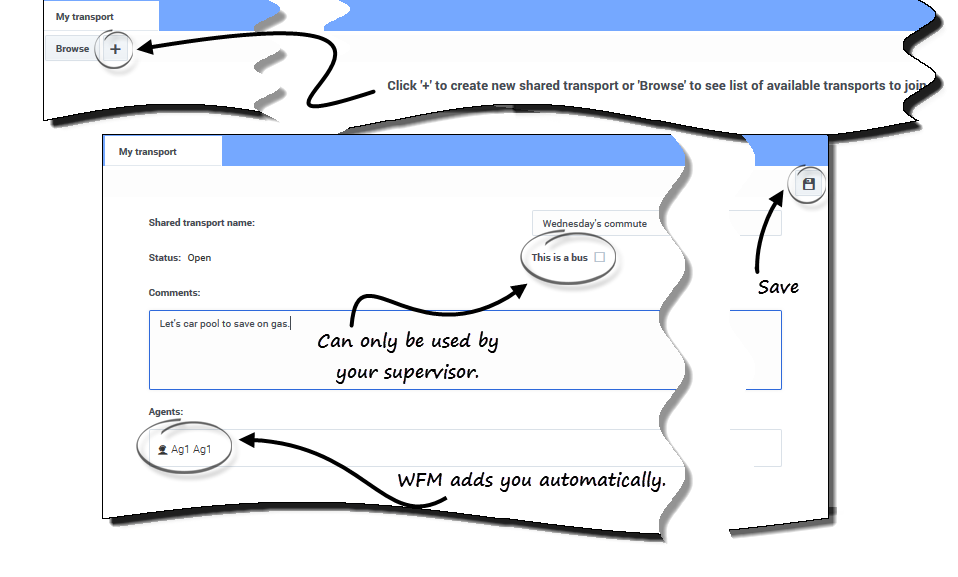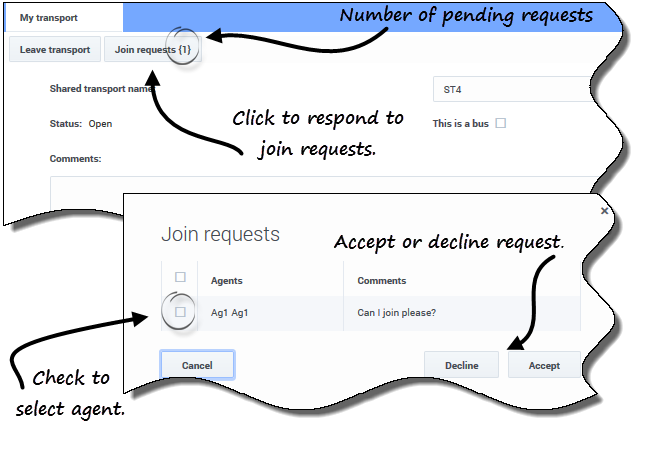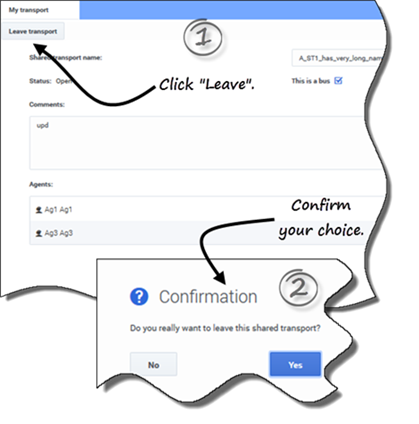車両共同利用グループの利用
同じ車両共同利用グループ および 車両共同利用グループの表示 ビューを使用して、車両共同利用グループへの参加を管理します。自分向けの車両共同利用を作成することも、既存の車両共同利用に参加することもできます。車両共同利用とは、会社のバスまたはエージェントのグループが準備したカープールになる場合があります。
同じ車両共同利用グループ
このビューを使用して、車両共同利用グループを作成したり、他のエージェントの参加要求を表示したり、車両共同利用グループから退会したりできます。車両共同利用を作成していない場合には、車両共同利用グループの表示 ビューに切り替えることもできます。
車両共同利用グループの作成
車両共同利用グループを作成すると、別の 2 つのボタンが表示されます。
- 車両共同利用グループから退会—この車両共同利用グループから退会したり利用をキャンセルしたりできます。
- 参加申し込み—このグループの他のエージェントの参加申し込みを表示できます。
車両共同利用グループと関連情報が、[車両共同利用グループの表示] テーブルの新しいレコードとして 確認済み の状態で追加されます。グループを作成したエージェントは、自動的に車両共同利用者として追加されます。
車両共同利用グループの編集
車両共同利用グループの名前やコメントなど、作成した車両共同利用グループの一部のプロパティは変更できます。
車両共同利用グループを編集するには:
- [同じ車両共同利用グループ] をクリックします。
- ビューが開いたら、必要に応じてプロパティを変更します。
- [保存] をクリックします。
参加申し込みの受諾と却下
カープールの車両共同利用グループを作成した場合は、他のエージェントからのグループへの参加申し込みを受け取ります。
参加申し込みに応答するには:
- [同じ車両共同利用グループ] ビューで、[参加申し込み] ボタンをクリックします。
- 括弧で囲まれている数字は、処理持ちの申し込みの数を示します。
- [参加申し込み] ダイアログが開いたら、エージェント名の横のチェックボックスをオンにします。
- [却下] または [受け入れる] をクリックします。
以下に例を示します。
- エージェント 1 とエージェント 2 からの参加申し込みを受け取ります。
- エージェント 1 の申し込みを受諾して、エージェント 2 の申し込みを却下します。
- エージェント 1 には、この車両共同利用グループの [車両共同利用グループの表示] ビューで [確認済み] の状態が表示され、エージェント 2 には [却下済み] の状態が表示されます。
車両共同利用グループからの退会
車両共同利用グループから退会するには:
- [同じ車両共同利用グループ] ビューで、[車両共同利用グループから退会] をクリックします。
- [確認] ダイアログ ボックスが開きます。
- [はい] をクリックしてグループを退会するか、[いいえ] をクリックして、この操作をキャンセルし、このグループに留まります。
車両共同利用グループの表示
[車両共同利用グループの表示] ビューを使用して、次の列とフィールドがあるテーブル形式で、既存の車両共同利用を表示します。
- フィルタリング基準—このドロップダウン メニューから [車両共同利用グループ名]、[エージェントの名] または [エージェントの姓] を選択します。このフィールドに、検索条件を入力することもできます。すべての車両共同利用を表示するには、このフィールドを空のままにします。
- 車両共同利用—車両共同利用の名前。[ソート]
 コントロールを使用して、昇順または降順でこの列をソートします。
コントロールを使用して、昇順または降順でこの列をソートします。 - 状態—車両共同利用の状態 (受付中または受付終了)。[受付中] ステータスは、この車両共同利用が新しい申し込みを受け付けていることを示します。受付終了の状態は、新しい申し込みは受け付けていないことを示します。
- [状態] 列には、エージェントの参加申し込みの状態も含まれます ([確認済み]、[処理待ち] または [却下済み])。
- バス—選択すると、この列のチェックボックスは、会社が提供する輸送手段がバスであることを示します。(エージェントが会社のバスで通勤します)。[バス] を選択してグループを作成できるのは、スーパーバイザーだけです。オフになっている場合、交通手段はエージェントによる車両共同利用であることを示します。
- 操作—この列のアイコンをクリックすると、車両共同利用に参加したり、退会したり、参加リクエストを削除したりできます。
- コメント—車両共同利用に関連付けられたこの列のコメントを表示します。
- エージェント—この列には、車両共同利用の利用者のリストが含まれます。
車両共同利用への参加の要求
[車両共同利用グループの表示] ビューで参加申し込みを作成できます。
車両共同利用への参加を要求するには:
- [操作] 列で、適切な行の [参加] アイコンをクリックします。
- [車両共同利用に参加します] ダイアログが開きます。
- [コメント] フィールドに、参加申し込みに関連するコメントを入力します。
- [参加] ボタンをクリックします (または [キャンセル] をクリックして操作をキャンセルします)。
- この車両共同利用の状態が [処理待ち] に変更されます。
参加申し込みの削除
[車両共同利用グループの表示] ビューで参加申し込みを削除できます。
参加申し込みを削除するには (「車両共同利用への参加の要求」の図を参照):
- [操作] 列で、適切な行の [削除] アイコンをクリックします。
- [確認] ダイアログが開きます。
- 削除を確認するには [はい] をクリックし、操作をキャンセルするには [いいえ] をクリックします。
車両共同利用グループから退会 をクリックして、現在の車両共同利用グループから退会できます。参加者がユーザーだけであり、車両共同利用がバスでない場合、テーブルから削除され、ユーザーも参加者ではなくなります。車両共同利用グループに他の参加者がいる場合には、テーブルから削除されません。